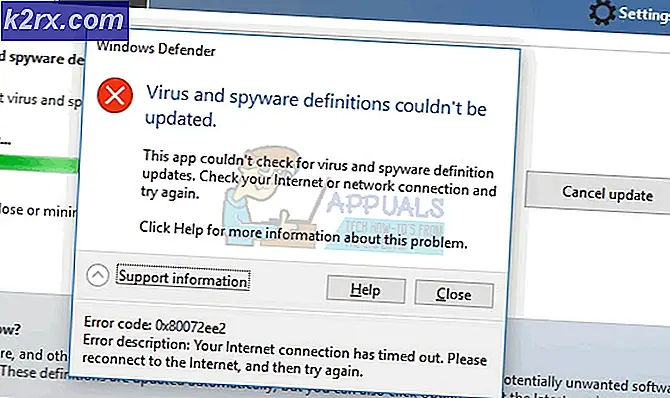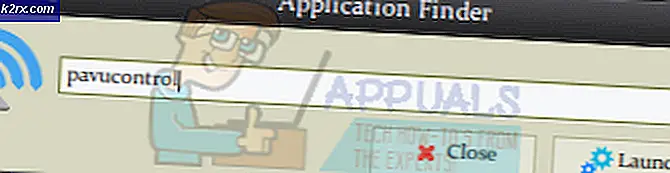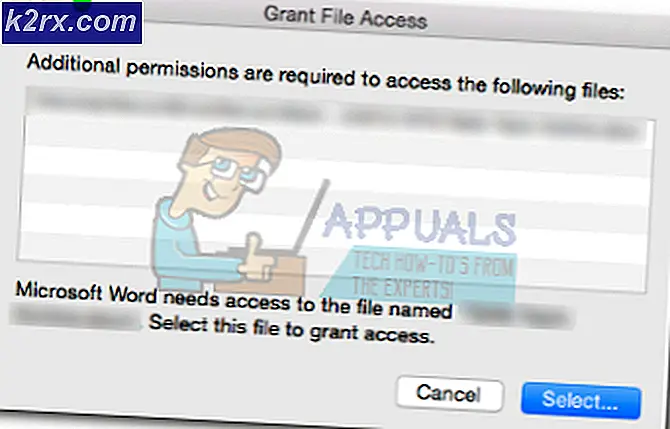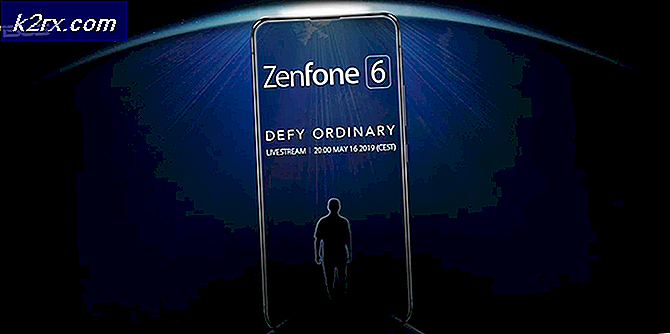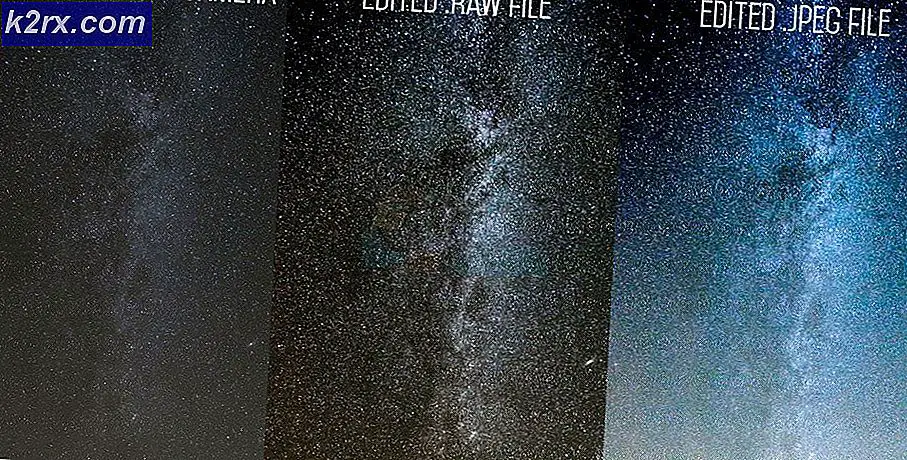Sådan gendannes TrustedInstaller som File Owner i Windows
TrustedInstaller er en indbygget brugerkonto i alle versioner af Windows. TrustedInstaller ejer en række systemfiler, herunder nogle filer i mappen Windows og Program Files. Hvis du af en eller anden grund har ændret ejerskabet af disse filer, eller hvis de er korrupte, anbefales det stærkt, at du gendanner ejerskabet tilbage til TrustedInstaller, fordi det bruges af Windows Module Installer Service . Tjenesten er som standard indstillet til at starte manuelt, det betyder, at den kun kører, når Windows bruger tjenesten ved at installere et af modulerne.
Den eksekverbare er placeret i C: \ Windows \ service \
Processen kan forbruge høj CPU-brug, men normalt aftager det sig selv. Dette skyldes, at det installerer noget, som det har tilladelser til, sådanne operationer er normale på Windows. Høj CPU Anvendelse ved denne proces er ikke permanent, men hvis det ikke taber brugen af sig selv, vil jeg foreslå at køre SFC Scan for at reparere systemfiler.
Gendan TrustedInstaller som ejer af en fil i Windows
Højreklik på filen, mappen, drevet eller registreringsdatabasenøglen, som du vil ændre ejerskabet til. Klik på fanen Sikkerhed i fanen Sikkerhed, nederst til højre nederst.
PRO TIP: Hvis problemet er med din computer eller en bærbar computer / notesbog, skal du prøve at bruge Reimage Plus-softwaren, som kan scanne lagrene og udskifte korrupte og manglende filer. Dette virker i de fleste tilfælde, hvor problemet er opstået på grund af systemkorruption. Du kan downloade Reimage Plus ved at klikke herPå fanen Ejer klik på knappen Rediger . Du kan se en prompt af UAC. Klik på Fortsæt / Tillad / Ja.
Klik derefter på, Andre brugere og grupper, i tekstboksen under label. Indtast objektnavnet for at vælge, skriv NT SERVICE \ TrustedInstaller og klik på Kontroller navne- knappen. Din indtastede tekst ændres fra NT SERVICE \ TrustedInstaller til TrustedInstaller .
Klik på OK
Hvis du ændrer ejerskab til en mappe med undermapper, skal du markere afkrydsningsfeltet Udskift ejer på underbeholdere og objekter. Klik på OK, klik på OK igen i vinduet Windows Security popup. Klik på OK i vinduet Avanceret sikkerhedsindstillinger, og klik derefter på OK på fil / mappeegenskaber vindue igen. Du har genoprettet TrustedInstaller som ejer af det angivne emne.
PRO TIP: Hvis problemet er med din computer eller en bærbar computer / notesbog, skal du prøve at bruge Reimage Plus-softwaren, som kan scanne lagrene og udskifte korrupte og manglende filer. Dette virker i de fleste tilfælde, hvor problemet er opstået på grund af systemkorruption. Du kan downloade Reimage Plus ved at klikke her